
Enten du ved et uhell har slettet en video på din iPhone mens du prøvde å frigjøre litt plass eller om du har fabrikknullstilt telefonen din og nå er alle dataene borte, ikke gi opp helt enda. Det finnes måter å få tilbake de videoene på.
I denne artikkelen skal vi vise deg de seks mest effektive metodene for datagjenoppretting som kan hjelpe deg med å gjenopprette slettede videoer fra en iPhone.
Innholdsfortegnelse
Hvordan finne slettede videoer på iPhone
Før du faktisk begynner å gjenopprette en manglende video på din iPhone, er det lurt å dobbeltsjekke for å se om den virkelig er borte fra enheten din. Det er godt mulig at du ikke så på rett sted, og at videoen fremdeles er lagret på telefonen din.
Alle videoer lagres som standard i Bilder-appen på din iPhone. Dette er en innebygd applikasjon som følger forhåndsinstallert på alle iPhones. For å vise alle videoene som ligger på enheten din, følg disse trinnene:
- Åpne Bilder-appen på din iPhone.
- Velg Album-fanen.
- Trykk på Videoer.

Alternativt kan du gå til Bibliotek-fanen for å se alle dine bilder og videoer organisert etter dager, måneder eller år. Du kan også bruke søkeverktøyet i Bilder-appen til å søke etter den nødvendige videoen ved å skrive inn et ord som beskriver den best.
Hvis du husker at du skjulte videoen på din iPhone, bør du sjekke Skjult-mappen i Bilder-appen. Du kan finne den ved å gå til Album-fanen, rulle ned til Verktøy-seksjonen, og åpne Skjult-mappen. Hvis videoen er der, trykk på delingsikonet nederst til venstre og trykk Ikke skjul for å legge den tilbake på den opprinnelige plasseringen.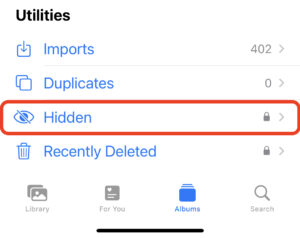
Hvordan gjenopprette slettede videoer på iPhone
Her er de mest effektive metodene for datagjenoppretting som kan hjelpe deg å få tilbake en slettet video på din iPhone. Du kan enten velge den som passer best til din situasjon for datatap, eller gå gjennom metodene én etter én.
Metode 1: Sjekk Mappen for Nylig Slettede Bilder i Bilder
Det første du bør gjøre når du prøver å gjenopprette en slettet video på din iPhone, er å sjekke mappen Nylig Slettet i Bilder-appen. Ethvert bilde eller video som du sletter på din iPhone blir umiddelbart overført til den mappen og blir beholdt der i 30 dager. Når den tiden er gått, blir slettede data fjernet fra enheten din, og da må du prøve en mer kompleks datarekonstruksjonsmetode for å angre slettingen av en video på din iPhone.
Merk: Du kan se hvor mange dager som gjenstår til den slettede videoen permanent fjernes fra din iPhone i mappen Nylig Slettet nederst på videoen.
Følg disse trinnene for å gjenopprette slettede videoer på din iPhone fra mappen Slettet nylig:
- Åpne Bilder-applikasjonen.
- Velg fanen Album.
- Scroll ned til Verktøy-seksjonen og trykk på Nylig slettet.
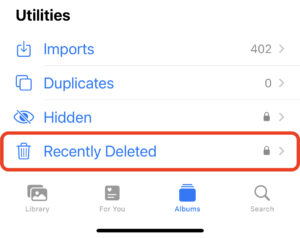
- Trykk på en video du ønsker å åpne den.
- Trykk Gjenopprett nederst til høyre for å sette videoen tilbake til sin opprinnelige plassering.
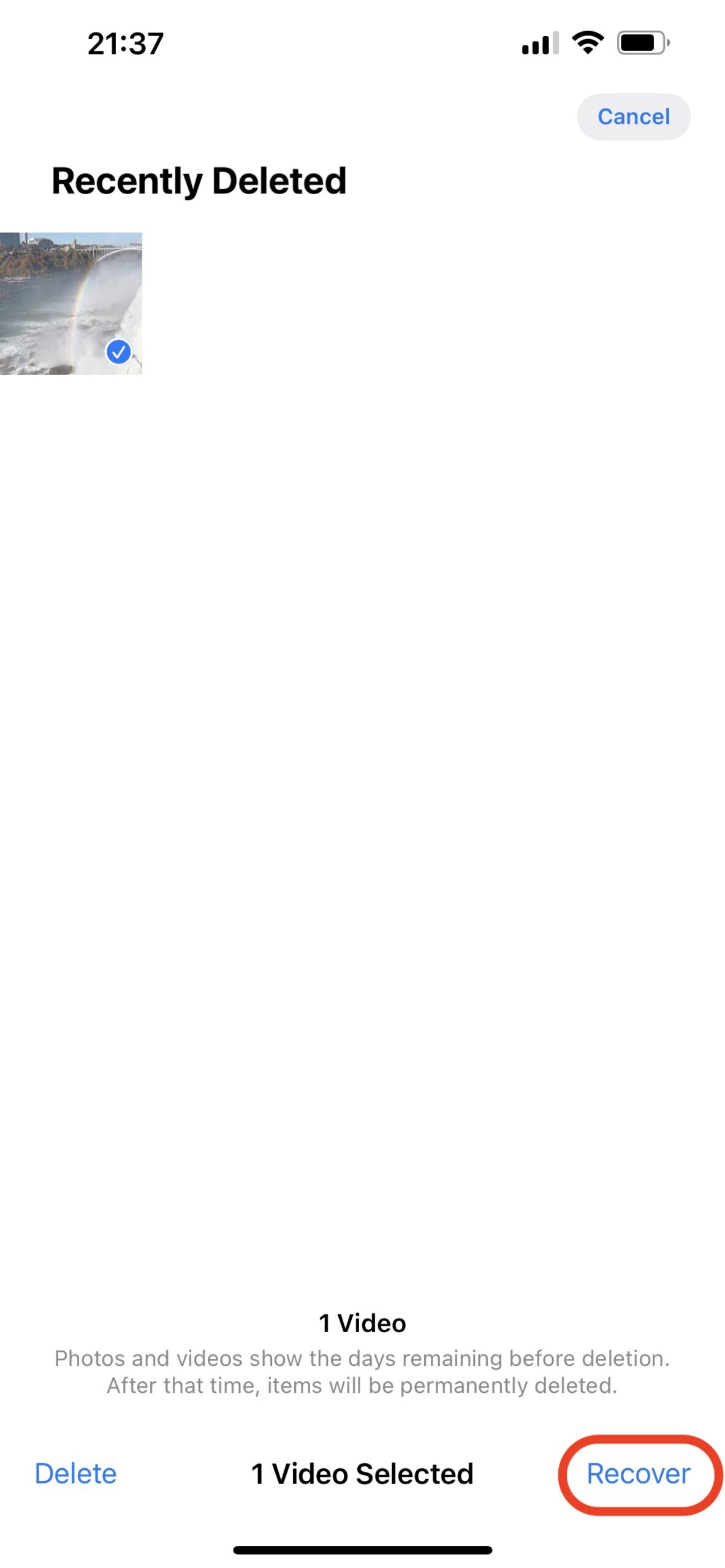
Metode 2: Bruk programvare for datagjenoppretting
Hvis videoen allerede er fjernet fra mappen Nylig Slettet, er din beste mulighet å bruke spesialisert datarekonstruksjonsprogramvare for å gjenopprette den. Denne effektive og raske metoden for datarekonstruksjon er spesielt nyttig hvis du ikke har sikkerhetskopiert dataene på iPhoneen din og ikke har en kopi av den slettede videoen noe annet sted.
Det er ikke så mange verktøy for datagjenoppretting som er kompatible med iPhones. Vår anbefaling er Disk Drill siden denne applikasjonen er veldig enkel og lett å bruke.
Bruk kupongen «DD-IOS-30» under utsjekkingsprosessen, og du vil få Disk Drill PRO (Mac-utgaven) med 30% rabatt.
Følg disse trinnene for å gjenopprette permanent slettede videoer fra din iPhone ved hjelp av Disk Drill:
- Last ned Disk Drill for Mac og følg de fremviste instruksjonene for å installere det.
- Koble din iPhone til datamaskinen med en kabel og lås opp telefonen din for å starte interaksjonen.
- Start Disk Drill og velg iPhones & iPads-fanen fra sidepanelet til venstre.
- Klikk på din iPhone for å velge den fra listen over tilgjengelige enheter.
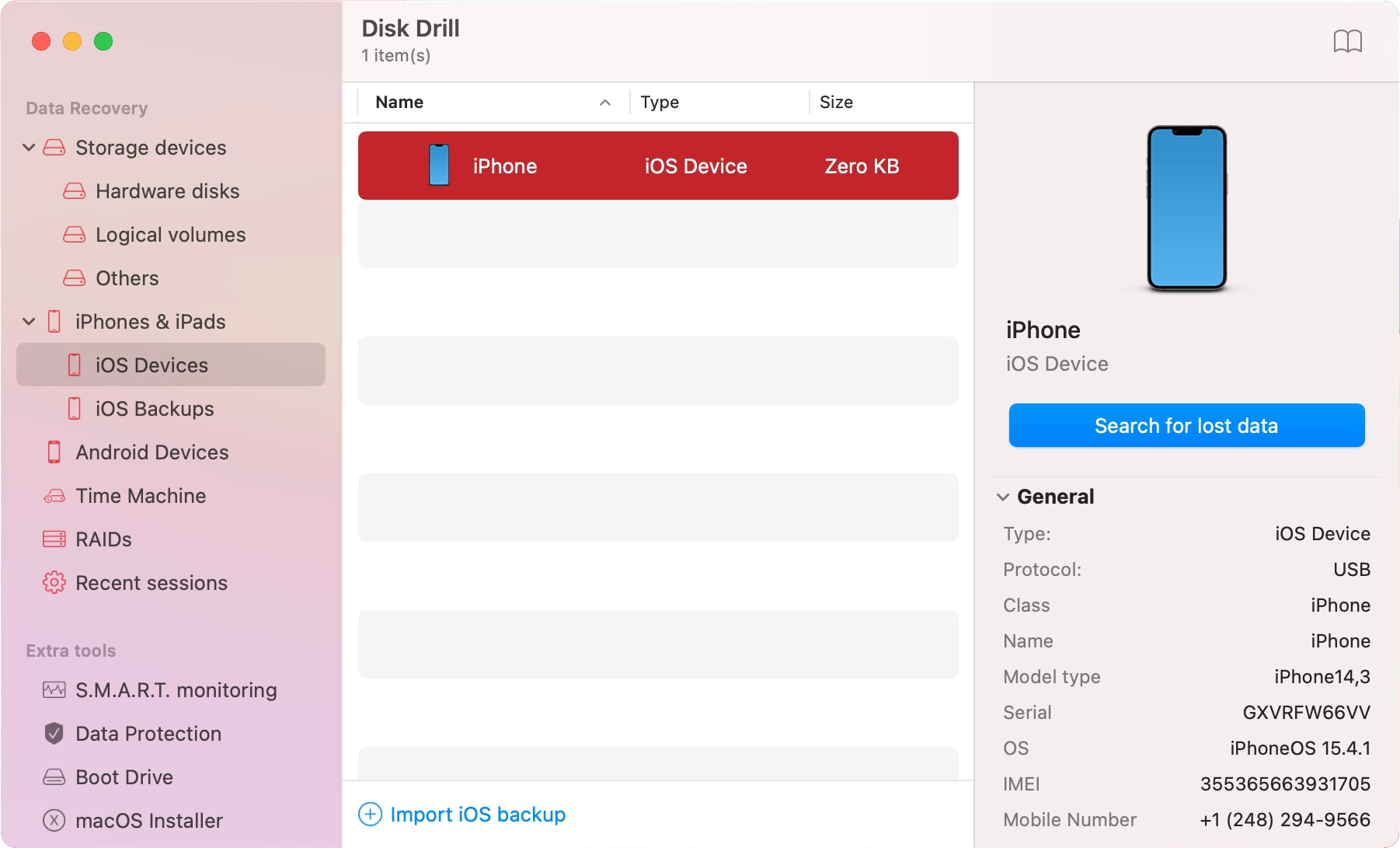
- Klikk på Søk etter tapte data-knappen for å starte skanningen.
- Vent på at skanningen blir ferdig.
- Velg Videoer-fanen fra sidepanelet for å bare vise denne filtypen, eller skriv inn det ønskede videoformatet du vil gjenopprette i søkefeltet øverst til høyre (for eksempel .m4v, .mp4, eller .mov).
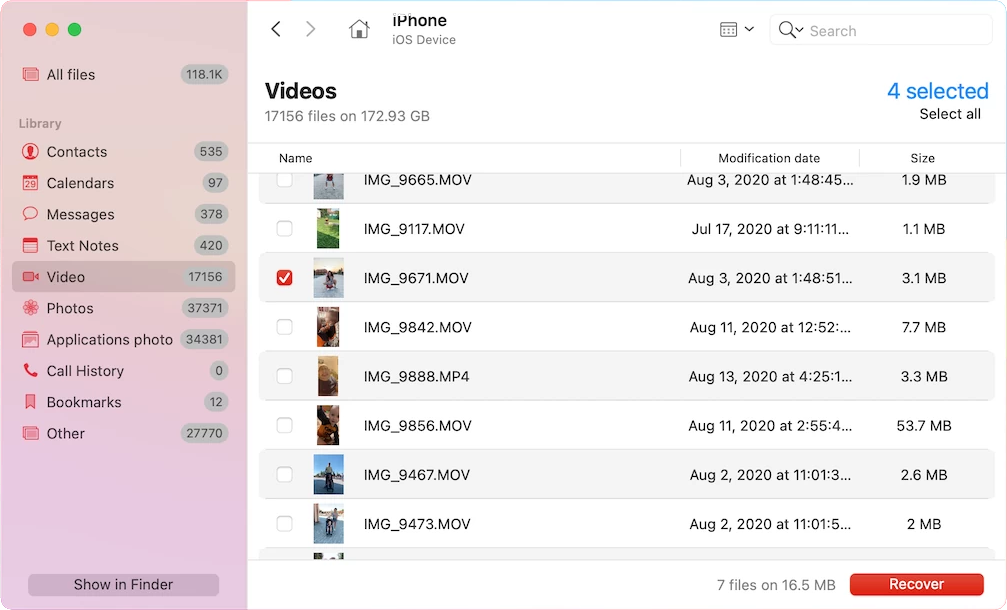
- Klikk på boksen ved siden av videoen du ønsker å gjenopprette og klikk Gjenopprett-knappen (for faktisk å gjenopprette filene, må du oppgradere til Disk Drill Pro-versjonen siden prøveversjonen bare tillater deg å skanne enheten og forhåndsvise de gjenopprettelige filene).
- Velg mappen hvor du ønsker å lagre de gjenopprettede videofilene og klikk Neste for å bekrefte.
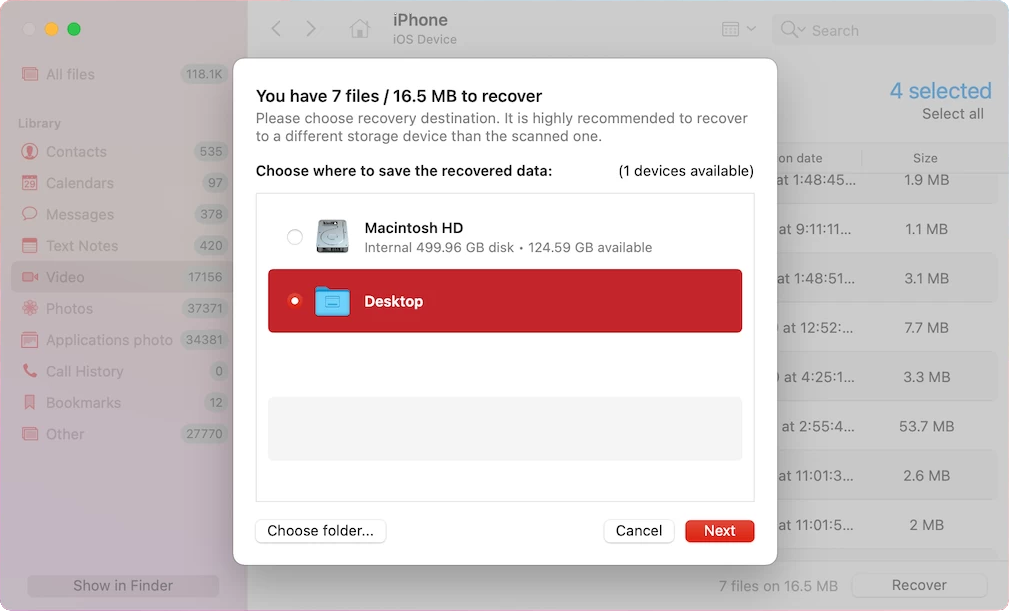
Merk: Den gratis versjonen av Disk Drill lar deg kun skanne enheten din og forhåndsvise de potensielt gjenvinnbare filene. Men for å faktisk utføre gjenopprettingsprosessen, må du skaffe Pro-versjonen.
Hvis du ønsker å overføre den gjenopprettede videofilen tilbake til din iPhone, ville det beste alternativet være å bruke AirDrop for å sende den fra din Mac til din iPhone. For å gjøre dette, dobbeltklikk på videoen, velg Del fra nedtrekksmenyen, og klikk AirDrop.
Metode 3: Gjenopprett fra din iCloud-konto
Hvis du har brukt iCloud til sikkerhetskopiering av dataene på din iPhone, burde du kunne gjenopprette en slettet video fra kontoen din. Men husk at de slettede filene vil bli lagret i mappen Nylig Slettet i kontoen din kun i 40 dager etter sletting. Hvis det har gått mer tid, vil ikke denne metoden være et alternativ i ditt tilfelle.
Følg disse stegene for å gjenopprette en slettet video fra din iPhone ved hjelp av din iCloud-konto:
- Bruk en nettleser enten på din iPhone eller datamaskin, og gå til iCloud.com.
- Logg inn på din iCloud-konto.
- Velg Bilder fra hovedsiden.
- I sidefeltet til venstre, velg fanen Nylig Slettet.
- Klikk eller trykk på videoen du ønsker å gjenopprette og velg Gjenopprett i øvre høyre hjørne av skjermen.
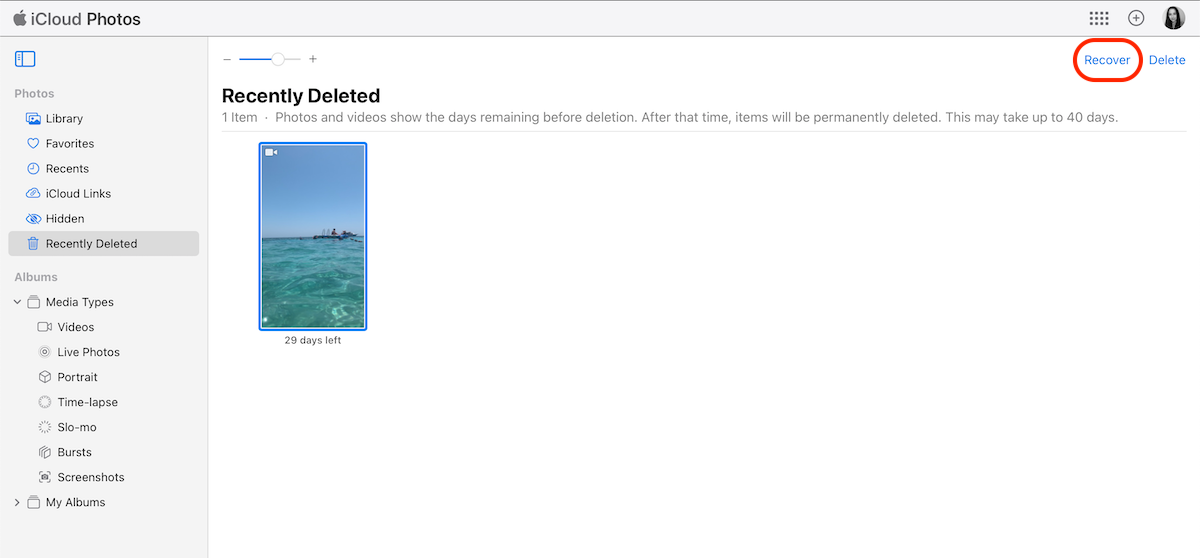
Den gjenopprettede videoen vil dukke opp på enheten din neste gang din iPhone synkroniserer dataene med iCloud-kontoen din.
Metode 4: Gjenopprett hele iCloud-sikkerhetskopien
Hvis den slettede videoen ikke lenger er til stede i din iCloud-konto, men du er sikker på at du har sikkerhetskopiert den ved hjelp av denne tjenesten, da burde du kunne gjenopprette den ved å utføre en fabrikkinnstilling på din iPhone og deretter bruke en av iCloud-sikkerhetskopiene for å gjenopprette hele telefonen.
En stor fordel med denne metoden er at du kan gjøre det uten en datamaskin — alt du trenger er din iPhone og dine iCloud-innloggingsdetaljer.
Merk: Det er viktig å fullføre en ny sikkerhetskopi av din iPhone rett før du går videre med denne metoden for å sørge for at du ikke mister dataene som for øyeblikket er på telefonen din.
Følg disse trinnene for å gjenopprette en slettet video ved å gjenopprette hele iPhone-en din fra en iCloud-sikkerhetskopi:
- Åpne Innstillinger-appen på din iPhone.
- Gå til Generelt, rull ned til bunnen av siden, og velg Overfør eller tilbakestill iPhone.
- Trykk på Slett alt innhold og innstillinger og vent på at prosessen blir ferdig.

- Slå på din iPhone og følg instruksjonene for å sette den opp.
- Når du ser Apper & Data-skjermen, velg Gjenopprett fra iCloud-sikkerhetskopi.
- Logg inn på din iCloud-konto for å se alle dine sikkerhetskopiversjoner.
- Velg den nødvendige sikkerhetskopiversjonen.
- Når prosessen er ferdig, vil du ha tilbake alle dataene på din iPhone, inkludert den slettede videoen.
Metode 5: Gjenopprett fra iTunes-sikkerhetskopi
En annen mulighet du har er å gjenopprette de slettede videoene ved hjelp av iTunes på datamaskinen din. Du kan bruke enten en Windows-drevet datamaskin eller en MacBook, avhengig av hvilken datamaskin du lagrer sikkerhetskopiene på. Men denne metoden vil faktisk bare fungere hvis du har tatt sikkerhetskopi av din iPhone ved hjelp av iTunes, og hvis en av de sikkerhetskopiene inneholder den slettede videoen.
Denne metoden vil la deg få tilgang til alle iPhone-sikkerhetskopiene som ble laget med hjelp av iTunes. Derfor er det et flott alternativ hvis du prøver å gjenopprette gamle videoer fra din iPhone.
Følg disse trinnene for å få tilbake en slettet video på din iPhone ved hjelp av iTunes:
- Koble din iPhone til datamaskinen med en kabel.
- Start iTunes-applikasjonen på datamaskinen.
- Klikk på iPhone-ikonet som er plassert øverst til venstre i vinduet.
- Velg Sammendrag fra sidestolpen.
- Scroll ned og velg Gjenopprett sikkerhetskopi.
- Velg den nødvendige sikkerhetskopiversjonen.
- Vent på at prosessen skal fullføres og koble fra din iPhone.
Metode 6: Få hjelp fra en datagjenopprettingstjeneste
Hvis du har prøvd de ovennevnte metodene for datagjenoppretting og ingenting har fungert i ditt tilfelle, er det eneste alternativet du har igjen å ty til et profesjonelt datasenter for gjenoppretting for hjelp. Du kan enten finne et slikt senter i nærheten og gå dit personlig eller velge et online. Husk bare at det er viktig å velge et pålitelig datasenter for gjenoppretting, siden det kanskje bare er én mulighet for å gjenopprette den slettede videoen.
Vi anbefaler CleverFiles Data Recovery Center siden de har en høy rate av vellykkede datarekonstruksjonsresultater. I tillegg har de en ingen data – ingen betaling-policy, noe som betyr at du bare trenger å betale dersom spesialisten faktisk klarer å gjenopprette den slettede videoen din.
Følg disse trinnene for å gjenopprette slettede videoer på din iPhone ved hjelp av en datagjenopprettingstjeneste:
- Velg et datagjenopprettingssenter og fortell dem om problemet ditt.
- Pakk og send din iPhone til laben.
- Vent på å motta et prisoverslag.
- Hvis prisen møter forventningene dine, la datagjenopprettingssenteret vite om avgjørelsen din.
- Når de profesjonelle har gjenopprettet den slettede videoen, vil de sende den til deg på et nytt medium sammen med din iPhone.
Konklusjon
Å måtte takle datatap er ikke morsomt, spesielt når det kommer til å miste en video på din iPhone som inneholder dine dyrebare minner. Heldigvis er iPhone video-gjenoppretting ikke så komplisert som man kanskje skulle tro, og det finnes mange måter å gjenopprette en slettet eller savnet video på telefonen din: fra den Nylig Slettede-mappen, en sikkerhetskopi, eller med datarekonstruksjonsprogramvare. Eller, hvis ingenting hjelper, kan du alltid få hjelp fra et profesjonelt datagjenopprettingssenter.
Ofte stilte spørsmål:
- Åpne Bilder-appen.
- Gå til Album > Nylig slettet.
- Trykk på videoen du vil gjenopprette for å åpne den.
- Velg Gjenopprett for å plassere videoen tilbake i dens opprinnelige plassering.
- Gjenopprett den fra mappen Nylig Slettet.
- Bruk et datagjenopprettingsverktøy.
- Bruk en sikkerhetskopi for å hente videoen.
- Få hjelp fra et datagjenopprettingssenter hvis ingenting annet fungerer.
- Last ned Disk Drill for Mac og installer den.
- Koble din iPhone til datamaskinen.
- Start Disk Drill og velg iPhones & iPad-er fra sidemenyen.
- Velg din iPhone fra listen over enheter og klikk på Søk etter tapt data for å starte en skanning.
- Vent på at skanningen er ferdig og klikk på Videoer fra sidemenyen for å presisere søket ditt.
- Velg videofilene du ønsker å gjenopprette og klikk på Gjenopprett.
- Velg ønsket mål for filene og klikk på OK.
 7 Data Recovery
7 Data Recovery 



